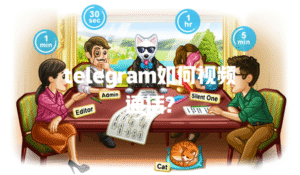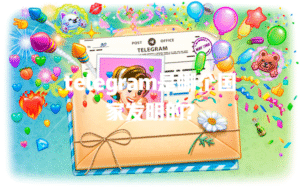二步验证提升账号安全
手机端设置密码
打开设置页:进入telegram主界面右下角“设置”,找到“隐私与安全”。
不夸张讲,我帮过好几个朋友的账号都是这个路径搞定的,别在主页滑半天,直接去设置最稳妥。
选择二步验证:在“隐私与安全”那一栏点开“二步验证”,点击“设置密码”。
这里很多人会卡壳,因为“二步验证”位置稍微有点隐蔽,不仔细看就会漏掉。
输入密码并保存:键入想要设定的密码, 尽量用数字、大小写和符号混合,再输入邮箱地址接收备份链接,最后点保存。
这一步很关键,我亲测纯数字密码容易被爆破,组合密码安全性高好多,最好留有一个专用邮箱应急。
电脑端设置密码
进入telegram电脑版:打开桌面软件,点击左上角“三道杠”进入菜单,找到“设置”。
电脑版跟手机版有点不同,主界面更偏向于Windows设计布局,你其实可以直接快捷键Ctrl+逗号进设置,挺高效的。
打开隐私与安全标签:找到侧边栏里的“隐私与安全”标签,点进“二步验证”选项。
我发现电脑版做账号设置有时候更明确,全部拉在一个页面,很适合习惯用电脑的朋友。
设定并确认密码:同样输入密码,并填写邮箱、密码提示,保存设置。
实际操作时 用密码管理器记录下,不然忘记那个密码提示词真的会很尴尬。
设置临时会话密码保护
启用本地密码锁
切到代理设置:进入“设置”,下拉找到“代理”或为你使用的第三方客户端用户进入“通用”设置。
有些第三方客户端比如Unigram天生有本地锁功能,直接靠应用锁~安全进一步提升。
设置应用锁定密码:选择“应用密码”或“设定本地锁”进行开启,一般可以选择数字PIN或复杂密码。
我 直接设定指纹+数字PIN,日常太方便了,每次解锁不用到处找长密码,体验好很多。
启用锁定功能:确定后别忘记选项卡点“启用锁定”,每次打开telegram自动要求输入密码或识别指纹。
实际用下来感觉私密性强了不少,哪怕手机丢了也不担心隐私泄露。
使用第三方加密软件增强保护
下载安全加密App:在App Store或Google Play搜索支持telegram加密的软件比如AppLock等,并安装。
我测了几个,AppLock兼容性最强,耗电也很小,基本不影响telegram流畅度。
设置加密权限:打开加密软件,添加telegram为受保护应用,设定独立解锁码。
这一步权限申请别忘了点同意,不然到时候加锁功能不起作用。
启用加密控制:测试用telegram聊天时,每次退出后查看是否需要重新解锁。
亲测加密软件不会影响telegram通知推送,用起来还是很顺手的。
邮箱验证保障密码找回
添加邮箱确认
返回二步验证界面:刚设好新密码的时候,页面会提示绑定邮箱用于找回。
无数人因为忘记填这个邮箱,密码失效一时半会儿还真没法重置账号。
输入常用邮箱地址:务必写一个平时常用、能随时收到验证码的邮箱,输入完点击“发送验证码”。
我 避开QQ邮箱,用Gmail或者outlook更稳定,验证码几乎秒到。
确认邮箱完成验证:打开邮箱查收邮件,输入验证码就完成邮箱绑定了。
验证码延迟的时候 多等30秒,别着急反复重发,防止邮箱临时被锁定。
修改邮箱或撤销邮箱绑定
重新进入二步验证设置页:如果换了新邮箱,在二步验证下点“修改邮箱”。
很多人注册工作用邮箱,后来离职有变动,记得回来更新下关联邮箱。
删除原有邮箱绑定:选择“删除邮箱”或者“更换邮箱”,系统会发一次确认邮件。
注意只要邮箱改动,系统都会重新要求密码,操作时手机要在手边。
完成安全验证:根据邮件中的新验证码完成新邮箱绑定,重新获取找回密码能力。
日常最好及时更新,不然等账号出问题时哭都来不及。
活用安全策略保护复杂场景
设置密码提示问题
在二步验证页面增加提示:输入一个容易记却不容易被猜到的密码提示。
我 不要用生日、宠物名这类易猜信息,可以用冷门梗词语。
保存密码提示内容:记得提示要跟邮箱、密码配合,三重保护才能发挥最大功效。
有人嫌麻烦不设提示,结果忘密码的时候才后悔,这点经验教训别踩。
测试密码找回功能:随便换台设备试下密码重置,确认密码提示和邮箱联动顺畅。
我实操过好几次,密码问题+邮箱基本上能100%拿回账号。
周期性更换密码和安全巡检
定期设置新密码: 每3-6个月更换一次telegram密码,防止长期被泄漏。
每次换密码别太规律,比如别只升级一位数字, 重新想一个复杂组合。
检查已登录设备记录:经常去“设置-隐私与安全-已登录设备”查一查,有异常设备立即移除。
去年有次我的账号出现在异地登录,立刻删掉多余设备,后来再也没被冒用过。
审查授权应用和机器人:如果你用过非官方第三方客户端或聊天机器人,定期在设置里拔掉未知授权。
我就遇到过机器人乱发广告,定期清理一次,安全性暴增。
云端与本地多重防护
启用云端登录提醒
打开账号安全通知:在设置-隐私安全里,勾选“新登录提醒”,及时接收每一次新设备登录提示。
不管你在哪里用telegram,只要有新设备登录,都能第一时间反应过来。
关注异常动态:登录提示出现自己不认识的设备时,立刻采取改密码措施。
经验之谈,不认得的设备千万别放纵,一出问题记得立马操作。
定期备份聊天记录:用云端备份或导出聊天记录,手机异常时随时能恢复数据。
我曾经手机重装系统,一次备份把所有历史记录都搞回来了,特别安心。
如果对telegram如何设密码?还有啥不懂的地方,可以直接上Telegram(nofollow)查查官方文档,这里资讯挺全,官方更新最快,实用性很强。谷歌官方博客也 安全设置要用到最新资料和平台提醒,新功能最好跟上步伐,别让账号掉队。
电报常见问题解答
Q1:telegram如何设密码?设完以后怎么找回?
设密码的方法主要是通过“设置-隐私与安全-二步验证”进入,然后输入并确认新密码,同步绑定常用邮箱。如果你之后忘记了密码,可以用绑定的邮箱收取验证码链接来重设密码。如果邮箱也无法访问,telegram很难帮你直接找回密码,所以邮箱绑定很关键。我自己的做法是专门建一个安全邮箱只用于telegram绑账号,避免日常邮件打扰和信息混淆。密码提示功能也可以帮助你回忆密码,但一定记住不要把提示设得过于明显,防止他人轻易猜中。
Q2:telegram二步验证密码和登录短信验证码有什么区别?
很多新手会把二步验证密码和用手机号接收短信验证码混淆,其实完全不是一回事。当你新设备登录telegram,会先发一条短信验证码到你注册手机号,这是第一道门槛。而二步验证密码是你自己另外设的第二重安保,只有你知道。也就是说,就算别人拿到你的短信验证码,没有二步验证的话账号还是会被劫持。我帮朋友操作过,光短信码不够保险,一定要打开二步验证加持安全。
Q3:telegram设密码后多久需要更改?长时间不用密码会失效吗?
telegram官方并没有要求多久必须更换密码,但从安全来看,我推荐每三到六个月更换一次。密码不会自动失效,但如果长时不用,账号管理权很容易被忽视,进而产生安全漏洞。我深有体会,曾经有个测试小号一年没管理,结果被盗号发广告,后来才发现安全习惯真的很重要。所以 大家定期检查登录设备和更换密码,始终保持账号安全。如果你有更多telegram设密码的实操经验,也欢迎来和我探讨,互相学习补补课!